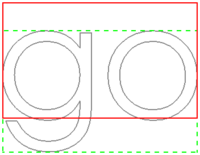Draft ShapeString/it: Difference between revisions
(Updating to match new version of source page) |
No edit summary |
||
| Line 35: | Line 35: | ||
Per gli utenti Windows: leggere prima il paragrafo [[#Selezione file font su Windows|Selezione file font su Windows]]. |
Per gli utenti Windows: leggere prima il paragrafo [[#Selezione file font su Windows|Selezione file font su Windows]]. |
||
<div class="mw-translate-fuzzy"> |
|||
# Esistono diversi modi per invocare il comando: |
# Esistono diversi modi per invocare il comando: |
||
#* Premere il pulsante {{Button|[[Image:Draft_ShapeString.svg|16px]] [[Draft_ShapeString/it|Forma da testo]]}}. |
#* Premere il pulsante {{Button|[[Image:Draft_ShapeString.svg|16px]] [[Draft_ShapeString/it|Forma da testo]]}}. |
||
| Line 48: | Line 47: | ||
#* Premere il pulsante {{Button|...}} e selezionare un file. |
#* Premere il pulsante {{Button|...}} e selezionare un file. |
||
# Premere il pulsante {{Button|OK}} per terminare il comando. |
# Premere il pulsante {{Button|OK}} per terminare il comando. |
||
# Facoltativamente, modificare il {{PropertyData|Justification}} di ShapeString. Vedere [[#Proprietà|Proprietà]]. |
|||
</div> |
|||
<span id="Options"></span> |
<span id="Options"></span> |
||
Revision as of 21:06, 22 August 2023
|
|
| Posizione nel menu |
|---|
| Drafting → Forma da testo |
| Ambiente |
| Draft, Arch |
| Avvio veloce |
| Nessuno |
| Introdotto nella versione |
| 0.14 |
| Vedere anche |
| Testo, Etichetta Estrusione |
Descrizione
Il comando Forma da testo crea una forma composta che rappresenta una stringa di testo. Questa forma può essere utilizzata per creare lettere 3D con il comando Part Estrusione.
Il comando Forma da testo non è destinato alle annotazioni di testo standard. Il comando Testo o il comando Etichetta dovrebbe essere utilizzato a tale scopo.
Per posizionare una Forma da testo basta un singolo punto
Utilizzo
Per gli utenti Windows: leggere prima il paragrafo Selezione file font su Windows.
- Esistono diversi modi per invocare il comando:
- Premere il pulsante
Forma da testo.
- Selezionare l'opzione Drafting →
Forma da testo dal menu.
- Premere il pulsante
- Si apre il pannello attività Forma da testo.
- Fare clic su un punto nella Vista 3D o digitare le coordinate.
- Facoltativamente, premere il pulsante Reimposta punto per reimpostare il punto all'origine.
- Inserire una Stringa.
- Specificare l'Altezza.
- Per selezionare un carattere, eseguire una delle seguenti operazioni:
- Inserire un percorso file nella casella di input Font file.
- Premere il pulsante ... e selezionare un file.
- Premere il pulsante OK per terminare il comando.
- Facoltativamente, modificare il DatiJustification di ShapeString. Vedere Proprietà.
Opzioni
- Premer Esc o il pulsante Annulla per interrompere il comando.
Note
- Una Forma da testo può essere modificata facendo doppio clic su di essa nella Vista ad albero. disponibile dalla versione 0.20
- I font supportati includono TrueType (.ttf), OpenType (.otf) e Type 1 (.pfb).
- Il comando è limitato al testo LTR (da sinistra a destra). Pertanto al momento il testo RTL (da destra a sinistra + dall'alto verso il basso) non è supportato.
- Altezze del testo molto piccole possono causare forme dei caratteri deformate a causa della perdita di dettagli nel ridimensionamento.
- Molti font genereranno geometrie problematiche. Questo perché i contorni dei caratteri possono sovrapporsi, avere piccoli spazi e avere direzioni diverse all'interno di un glifo. Queste condizioni sono considerate errori nelle poliline utilizzate per definire le facce.
- Forma da testo può anche essere creato con Macro Fonts Win10 PYMP.
- Per creare Forme da testo disposte in modo circolare utilizzare il Macro FCCircularText.
Selezione file font su Windows
In Windows l'accesso alla cartella dei caratteri predefinita è limitato. Ciò influisce sulla selezione del file di carattere per Forma da testo. Esistono tre casi in FreeCAD in cui è possibile specificare un file di font per Forma da testo: nel pannello attività Forma da testo, quando si modifica la proprietà DatiFont File di una Forma da testo e quando si specifica il file di font predefinito in Preferenze per l'ambiente Draft.
Non è possibile premere il pulsante ... e quindi selezionare un file dalla cartella predefinita dei font di Windows quando si utilizza la finestra di dialogo dei file nativi. Ci sono una serie di soluzioni alternative:
- Assicurarsi che DontUseNativeFontDialog sia impostato su
true, che è il valore predefinito per questa preferenza. Questo chiamerà una finestra di dialogo file diversa, non nativa, solo quando si preme il pulsante ... nel pannello attività Forma da testo. Con questa finestra di dialogo è possibile accedere alla cartella predefinita dei font di Windows. - Cambiare DontUseNativeDialog in
true. Ciò indica a FreeCAD di utilizzare sempre la finestra di dialogo dei file non nativi. - Specificare il file del carattere nella casella di immissione. Ovviamente è possibile digitare il percorso completo o copiare e incollare il percorso da Esplora file di Windows. Ma c'è anche un altro modo per entrare nella cartella. Se si inserisce
C:\apparirà un elenco a tendina. SelezionareWindowsda quell'elenco e aggiungere\F. SelezionareFontsdal nuovo elenco a discesa. Infine aggiungere\e le prime lettere del file del font, quindi selezionalo dall'elenco a discesa. - Creare una cartella personalizzata contenente i file dei font.
Vedere il paragrafo Preferenze di seguito per la posizione delle preferenze citate.
Tutorial
- Tutorial Forma da testo - ShapeString: come estrudere un testo, posizionarlo nello spazio 3D e creare un'incisione in un altro corpo.
- How to use ShapeStrings in PartDesign
Preferenze
Vedere anche: Impostare le Preferenze, Preferenze per l'ambiente Draft e Modifica parametri.
- Il file di font predefinito può essere modificato nelle preferenze: Modifica → Preferenze... → Draft → Testi e quotature → Font predefinito per Forma da testo.
- Per utenti Windows:
- Impostare Strumenti → Modifica parametri... → BaseApp → Preferences → Dialog → DontUseNativeFontDialog su
trueper utilizzare la finestra di dialogo del file non nativo quando si seleziona un file di carattere dal pannello delle attività Forma da testo. - In alternativa, impostare Strumenti → Modifica parametri... → BaseApp → Preferences → Dialog → DontUseNativeDialog su
trueper utilizzare sempre la finestra di dialogo del file non nativo.
- Impostare Strumenti → Modifica parametri... → BaseApp → Preferences → Dialog → DontUseNativeFontDialog su
Proprietà
Vedere anche: Editor delle proprietà.
Un oggetto Forma da testo è derivato da un Part Part2DObject e ne eredita tutte le proprietà. Ha anche le seguenti proprietà aggiuntive:
Dati
Draft
- DatiFont File (
File): specifica il percorso del file di font utilizzato per disegnare il testo. - DatiSize (
Length): specifica l'altezza generale del testo. - DatiString (
String): specifica la stringa di testo da visualizzare. A differenza di un Draft Testo, un Draft Forma da testo può visualizzare solo una singola riga di testo. - DatiTracking (
Length): specifica la spaziatura aggiuntiva tra i caratteri del testo.
The height of the red rectangle (solid line) is equal to the cap height.
The height of the green rectangle (dashed line) is equal to the shape height.
The corners, the midpoints of the edges, and the center of the rectangles
match the 9 justification options: Top-Left to Bottom-Right.
Script
Vedere anche: Autogenerated API documentation e Script di base per FreeCAD.
Per creare una Draft Forma da testo usare il metodo make_shapestring (disponibile dalla versione 0.19) del modulo Draft. Questo metodo sostituisce il metodo deprecato makeShapeString.
shapestring = make_shapestring(String, FontFile, Size=100, Tracking=0)
- Crea una forma composta
shapestringusando laStringspecificata e il percorso completo di unFontFilesupportato. Sizeè l'altezza in millimetri del testo risultante.Trackingè la spaziatura aggiuntiva tra i caratteri, in millimetri.
Il posizionamento di ShapeString può essere cambiato sovrascrivendo il suo attributo Placement, o sovrascrivendo singolarmente i suoi attributi Placement.Base e Placement.Rotation.
Esempio:
import FreeCAD as App
import Draft
doc = App.newDocument()
font1 = "/usr/share/fonts/truetype/msttcorefonts/Arial.ttf"
font2 = "/usr/share/fonts/truetype/dejavu/DejaVuSerif.ttf"
font3 = "/usr/share/fonts/truetype/freefont/FreeSerifItalic.ttf"
S1 = Draft.make_shapestring("This is a sample text", font1, 200)
S2 = Draft.make_shapestring("Inclined text", font2, 200, 10)
zaxis = App.Vector(0, 0, 1)
p2 = App.Vector(-1000, 500, 0)
place2 = App.Placement(p2, App.Rotation(zaxis, 45))
S2.Placement = place2
S3 = Draft.make_shapestring("Upside-down text", font3, 200, 10)
S3.Placement.Base = App.Vector(0, -1000, 0)
S3.Placement.Rotation = App.Rotation(zaxis, 180)
doc.recompute()
- Drafting: Line, Polyline, Fillet, Arc, Arc by 3 points, Circle, Ellipse, Rectangle, Polygon, B-spline, Cubic Bézier curve, Bézier curve, Point, Facebinder, ShapeString, Hatch
- Annotation: Text, Dimension, Label, Annotation styles, Annotation scale
- Modification: Move, Rotate, Scale, Mirror, Offset, Trimex, Stretch, Clone, Array, Polar array, Circular array, Path array, Path link array, Point array, Point link array, Edit, Subelement highlight, Join, Split, Upgrade, Downgrade, Wire to B-spline, Draft to sketch, Set slope, Flip dimension, Shape 2D view
- Draft Tray: Select plane, Set style, Toggle construction mode, AutoGroup
- Snapping: Snap lock, Snap endpoint, Snap midpoint, Snap center, Snap angle, Snap intersection, Snap perpendicular, Snap extension, Snap parallel, Snap special, Snap near, Snap ortho, Snap grid, Snap working plane, Snap dimensions, Toggle grid
- Miscellaneous: Apply current style, Layer, Manage layers, Add a new named group, Move to group, Select group, Add to construction group, Toggle normal/wireframe display, Create working plane proxy, Heal, Show snap toolbar
- Additional: Constraining, Pattern, Preferences, Import Export Preferences, DXF/DWG, SVG, OCA, DAT
- Context menu:
- Layer container: Merge layer duplicates, Add new layer
- Layer: Activate this layer, Select layer contents
- Text: Open hyperlinks
- Wire: Flatten
- Working plane proxy: Write camera position, Write objects state
- Getting started
- Installation: Download, Windows, Linux, Mac, Additional components, Docker, AppImage, Ubuntu Snap
- Basics: About FreeCAD, Interface, Mouse navigation, Selection methods, Object name, Preferences, Workbenches, Document structure, Properties, Help FreeCAD, Donate
- Help: Tutorials, Video tutorials
- Workbenches: Std Base, Arch, Assembly, CAM, Draft, FEM, Inspection, Mesh, OpenSCAD, Part, PartDesign, Points, Reverse Engineering, Robot, Sketcher, Spreadsheet, Surface, TechDraw, Test Framework
- Hubs: User hub, Power users hub, Developer hub